win10英伟达控制面板不见了怎么办 win10英伟达的控制面板不见了解决方法
一般来说,在电脑安装完win10系统之后,用户为了保证游戏的流畅运行,可以通过英伟达控制面板来进行显卡性能调整,然而近日有小伙伴反馈自己win10系统中的英伟达控制面板不见了,对此win10英伟达控制面板不见了怎么办呢?今天小编就来教大家win10英伟达的控制面板不见了解决方法。
推荐下载:win10 64位旗舰版下载
具体方法:
方法一
1、鼠标右键点击“此电脑”图标,选择“管理”。
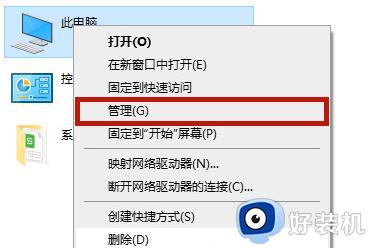
2、在管理页面中找到“设备管理器”,之后找到“显示适配器”。
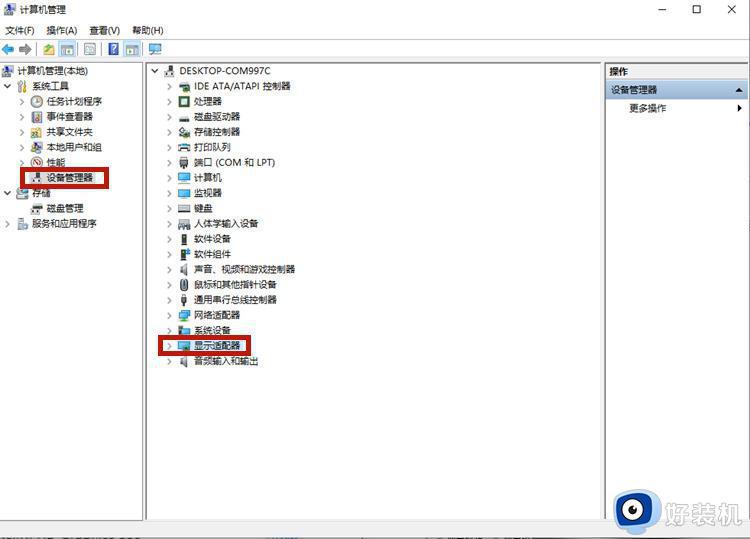
3、在现实适配器的下拉中找到英伟达显卡,并点击“更新驱动程序软件”,之后重新启动电脑就可以正常应用nvidia控制面板。
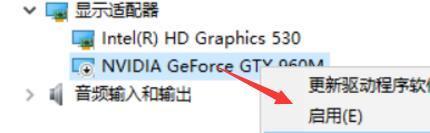
方法二
第三方软件屏蔽,很有可能是360桌面助手,360安全卫士或者腾讯助手默认关闭了相关功能,打开第三方软件在启动项或者插件项中找到nvidia相关的应用程序,并打开即可。
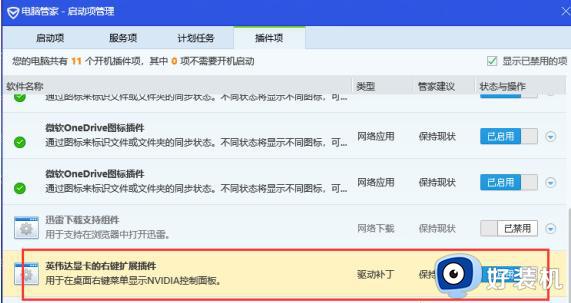
方法三
按下键盘上的“win+r”,打开电脑的运行功能,之后输入“regsvr32 /u nvcpl.dll ”,之后点击:确定就可以了。
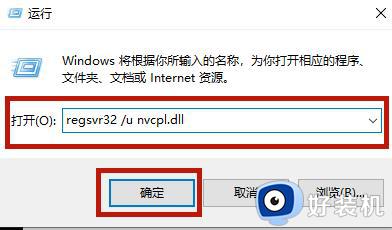
方法四
1、使用控制面板卸载原有的驱动程序或者是nvidia geforce experience。
2、之后百度nvidia geforce experience,找到英伟达geforce的官网并且点击下载“GEFORCEEXPERIENCE”。之后更新驱动程序就可以了。如果打开该软件过程中失败,可以查看这篇攻略:英伟达GeforceExperience界面黑屏无法登陆的解决方法介绍。
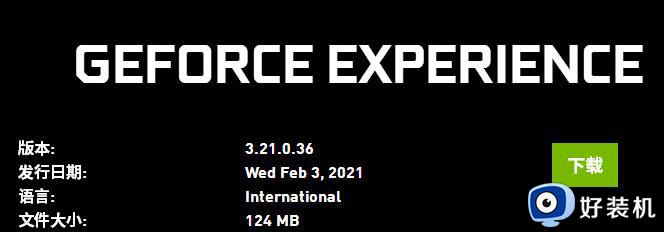
上述就是小编告诉大家的win10英伟达的控制面板不见了解决方法了,如果有遇到这种情况,那么你就可以根据小编的操作来进行解决,非常的简单快速,一步到位。
win10英伟达控制面板不见了怎么办 win10英伟达的控制面板不见了解决方法相关教程
- win10英伟达无法打开控制板怎么办 win10英伟达控制面板打不开的解决办法
- 英伟达控制面板win10怎么弄出来 win10如何调出英伟达控制面板
- 英伟达控制面板win10系统没有显示解决方法
- windows10nvidia控制面板在哪 win10英伟达控制面板在哪
- win10nvidia控制面板怎么打开 win10nvidia控制面板打开方法
- win10控制面板输入法不见了怎么回事 win10控制面板找不到输入法如何解决
- win10n卡控制面板不见了怎么办 win10n卡控制面板没有了如何解决
- win10控制面板中没有家庭组怎么回事 win10系统控制面板家庭组不见了如何解决
- win10英伟达显卡驱动安装失败出现一个错误怎么解决
- 台式win10没有英特尔核芯显卡控制面板如何解决
- win10局域网看不到win7电脑怎么回事 win10看不见win7共享的电脑如何解决
- win10局域网看不到其他电脑,别人能看到我的解决教程
- win10局域网共享打印机怎么连接 win10如何添加局域网打印机
- win10局域网共享磁盘的方法?win10如何局域网共享磁盘
- win10局域网打印机无法连接怎么回事 win10局域网打印机连接不上如何解决
- win10excel一直闪退什么原因 win10excel总闪退原因和解决方法
win10教程推荐
- 1 win10不支持显卡驱动怎么办 win10显卡不能安装驱动安装处理方法
- 2 win10右下角天气怎么关 win10删除电脑右下角天气显示的方法
- 3 win10删除文件需要管理员权限怎么办 win10删掉文件需要管理员权限处理方法
- 4 彻底关闭win10病毒和威胁防护的步骤 win10如何关闭病毒和威胁防护
- 5 win10进入桌面后鼠标一直转圈怎么回事 win10进桌面一直转圈怎么解决
- 6 win10桌面快捷图标出现白纸怎么回事 win10桌面快捷方式图标变成白板如何处理
- 7 win10计算器打不开怎么办 如何解决win10系统无法打开计算器
- 8 win10共享文件夹怎么在另一个电脑查看 win10共享文件夹另外一台电脑如何找到
- 9 win10关闭每次打开应用的通知设置方法 如何关闭win10每次点开软件都提醒
- 10 win10实时保护关不掉怎么办 win10实时保护关闭不了如何解决
